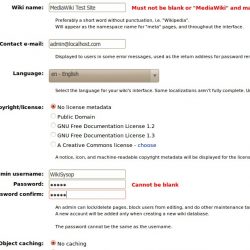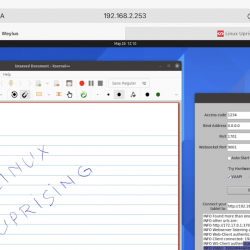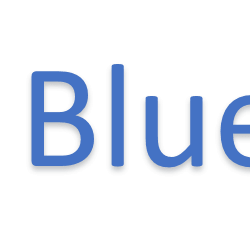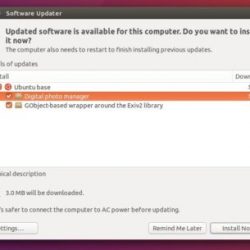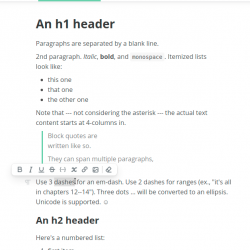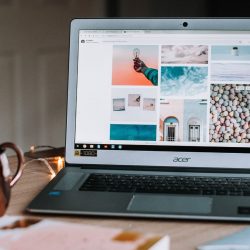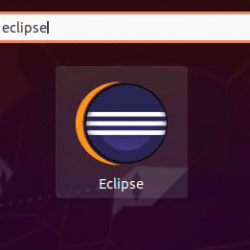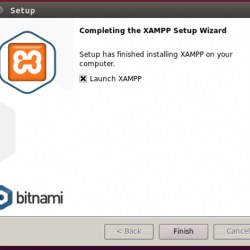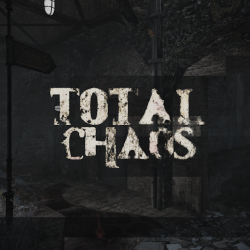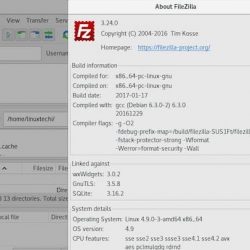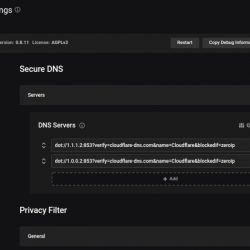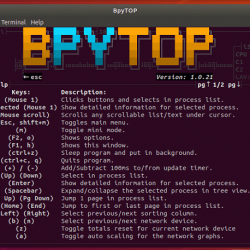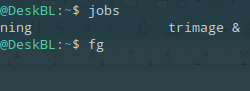什么是Wireshark?
线鲨 是在 GNU 通用公共许可证下授权的跨平台网络协议分析器。 该项目由 Gerald Combs 撰写,最初在 1990 年代后期为一家小型 Internet 服务提供商工作时被命名为 Ethereal 项目。
虽然他拥有源代码的版权,但他并不拥有 Ethereal 名称的商标。 Gerald 后来离开了公司,2006 年 Wireshark 诞生于 Ethereal Subversion 存储库和源代码。
Wireshark 是一种广泛使用的数据包嗅探器,是其中一种:
- 过滤
- 抓包
- 可视化
主要的 Wireshark 功能实时捕获网络数据包并详细显示捕获的包内容,以便进行分析。
Wireshark 广泛用于网络领域。 例如,网络管理员使用它来解决和排除网络功能问题、网络设计和实时网络安全保护。
Wireshark 功能
根据您的平台,通过以下方法离线读取、捕获和分析实时数据:
- 以太网
- IEEE 802.11
- USB
- 点对点协议 (PPP)/高级数据链路控制 (HDLC)
- 光纤分布式数据接口 (FDDI)
- 帧中继
- 自动柜员机
- 蓝牙
- 令牌环
Wireshark 为大量协议提供解密支持,包括:
- ISAKMP
- SSL/TLS
- SNMPv3
- 网络安全
- Kerberos
- WEP
- WPA/WPA2
Wireshark 拥有一个接口,可以在所有网络类型上呈现数百种协议的数据,以及强大的 VoIP 分析和显示过滤器。 数据包以各种捕获文件格式在网络内部或外部进行实时分析,例如:
- 网络仪器观察员
- 网屏窥探
- Pcap NG
- 弹射器 DCT2000
- 微软网络监视器
- Shomiti / Finisar 测量员
- 泰克 K12xx
- 思科安全 IDS iplog
- Novell LANalyzer
- RADCOM WAN/LAN 分析仪
系统要求
Wireshark 列出了几个 系统要求,但这里是您需要的基本要求。 支持的操作系统是 Windows、macOS 和 Linux。 虽然以下要求适用于 Windows,但其他系统需要类似的规范:
- 本教程的某些部分需要根权限/访问或管理员访问。
- 通用 C 运行时(包含在 Windows 10、Windows Server 2019 中,并在早期版本上自动安装)。
- 任何现代 64 位 AMD64/x86-64 或 32 位 x86 处理器。
- 500 MB 可用内存。 更大的捕获文件需要更多的 RAM。
- 500 MB 可用磁盘空间。 捕获文件需要额外的磁盘空间。
- 任何现代显示器。 Wireshark 建议使用 1280 × 1024 或更高的分辨率。 如果可用,它会使用 HiDPI 或 Retina 分辨率。
- 用于捕获的支持网卡。
- 任何以太网卡均可用于捕获流量。
- 在没有特殊设备的情况下,获取原始电气和电子工程师协会 (IEEE) 802.11 信息可能是一项挑战。
如何安装 Wireshark
Wireshark 是免费的 下载 并且适用于大多数操作系统。 为您的操作系统选择最合适的选项。
如何在 Windows 上安装 Wireshark
要完成安装,您将需要管理员权限。 对于 Windows 安装,下载 64 位 Windows 安装程序并按照屏幕上的安装程序步骤操作。
电容 是实时数据包捕获所必需的,并且包含在适用于 Windows 的 Wireshark 稳定发布包中。 如果需要,您可以从他们的网站单独下载。
如何在 macOS 上安装 Wireshark
要在 macOS 上安装 Wireshark,请下载并打开 .dmg 文件。 然后,将 Wireshark 应用程序拖放到您的应用程序文件夹中。 接下来,您需要 ChmodBPF 启动守护程序来捕获数据包。 最后,在Wireshark .dmg中找到并打开Install ChmodBPF.pkg文件,完成安装。
替代 Homebrew 安装
您可以选择使用 Homebrew 在 macOS 上安装 Wireshark。 首先,使用以下命令通过终端提示安装 Homebrew。
url/bin/ruby -e "$(curl - fsSL https://raw.githubusercontent.com/Homebrew/install/HEAD/install.sh)"成功安装 Homebrew 后,在终端提示中使用以下命令。
brew install wireshark如何在 Debian Linux 上安装 Wireshark
基于 Debian 的 Linux 系统需要 root 权限。 使用以下命令完成安装。
sudo apt-get install wiresharksudo dpkg-reconfigure wireshark-commonsudo usermod -a -G wireshark $USERnewgrp wireshark在 CentOS、Red Hat Enterprise Linux (RHEL) 和 Fedora Linux
CentOS、红帽企业 Linux (RHEL) 和 Fedora Linux 系统安装需要 root 权限。 根据您的包管理器,使用以下命令之一。
sudo dnf install wireshark或者
sudo yum install wireshark抓包
成功安装 Wireshark 后,您可以捕获实时数据。 在主窗口中,选择 捕获 进而 选项. 这将打开另一个窗口,其中包含可用接口列表。 找到所需的界面并单击 开始 开始捕获数据包。
捕捉到你想要的流量后,点击 停止 (红色方块)并开始分析。
将 Wireshark 切换到混杂模式需要管理员或 root 访问权限。 混杂模式允许您的网络接口向主机设备提供它看到的所有数据包。 它是默认模式,除非 以混杂模式捕获数据包 选项在 捕获选项。
过滤数据包
过滤数据是 Wireshark 最重要的功能之一,尤其是在需要分析大量数据的情况下。
通过配置 Wireshark,您可以根据您的条件捕获数据包:
- 进出特定 IP 地址的流量。
- 发送到特定主机的流量。
- 特定端口上的流量。
Wireshark 颜色编码
默认情况下,数据包采用颜色编码,但每种数据包颜色都允许进行自定义。 一些默认颜色代码是:
- UDP:浅蓝色
- TCP:浅紫色
- ICMP:浅粉色
Wireshark 网络统计
统计分析对于深入了解您的网络至关重要。 幸运的是,您不必手动进行统计分析,因为您只需单击提供各种绘图、指标和图表的统计菜单即可。
一些统计分析的变量:
- 捕获的数据包数。
- 流的时间跨度或持续时间。
- 每秒平均数据包数 (PPS)。
- 以字节为单位的大小。
- 平均字节/秒。
重要的 Wireshark 命令
如果您的操作系统没有图形用户界面 (GUI),则 Wireshark 具有命令行界面 (CLI) 支持。
使用 CLI,您使用的任何命令的语法都采用以下格式。
wireshark [options] [<infile>]您可以使用以下命令列出 Wireshark 的所有 CLI 参数。
wireshark -h在下面的示例中,Wireshark 命令在以太网接口 0 上捕获数据包 3 分钟。 flat -a 用于自动停止捕获,-i 指定要捕获的接口。
wireshark -a duration:180 -i eth0 -w wireshark结论
网络专业人员使用 Wireshark 作为他们选择的数据包捕获工具。 一旦他们分解了数据包,他们就会将它们用于实时或离线分析。 它是深入了解网络流量的强大工具。
Liquid Web 为您的网站、应用程序和办公基础设施提供了广泛的托管托管环境。 立即联系我们的销售团队以获取更多信息,以确保您获得适合您需求的环境。